
 pl
pl  English
English  Español
Español  中國人
中國人  Tiếng Việt
Tiếng Việt  Deutsch
Deutsch  Українська
Українська  Português
Português  Français
Français  भारतीय
भारतीय  Türkçe
Türkçe  한국인
한국인  Italiano
Italiano  Gaeilge
Gaeilge  اردو
اردو  Indonesia
Indonesia ProxyCap to program, który umożliwia udostępnienie dowolnej aplikacji w Internecie za pośrednictwem serwera proxy, nawet bez jego wsparcia. Polega na implementacji programów identyfikujących SOCKS. Obsługiwany przez SOCKS4, SOCKS5, proxy HTTP. Umożliwia również określenie aplikacji podłączonej do sieci za pomocą proxy i jej warunków.
Program działa na zasadzie przechwytywania prób połączenia aplikacji uzyskujących dostęp do sieci i wykonywania tunelowania tych połączeń wysyłając je przez proxy. Dzięki temu nawet same aplikacje internetowe nie są świadome faktu obecności serwera proxy i nie wymagają dodatkowej konfiguracji.
Wśród zalet ProxyCap są następujące:
Wygoda ProxyCap polega na tym, że może działać jako usługa systemu Windows i uruchamia się po uruchomieniu systemu operacyjnego. Ponadto obsługuje pracę z wieloma serwerami proxy jednocześnie. W takim przypadku każdy program ma przypisany własny adres IP z listy. (W przykładowej konfiguracji używana jest wersja 3.23). .
Przeczytaj nasze szczegółowe informacje Instrukcje konfiguracji serwerów proxy w systemie operacyjnym Windows 7.
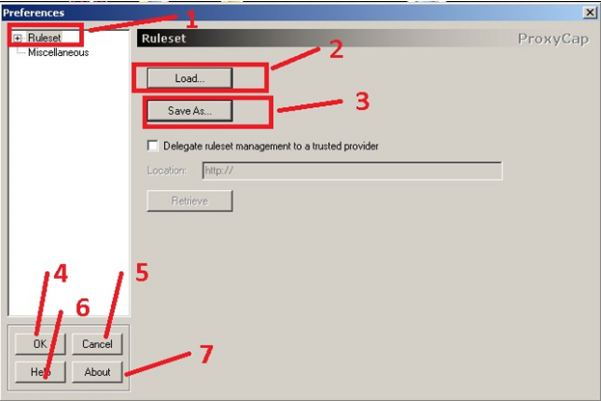
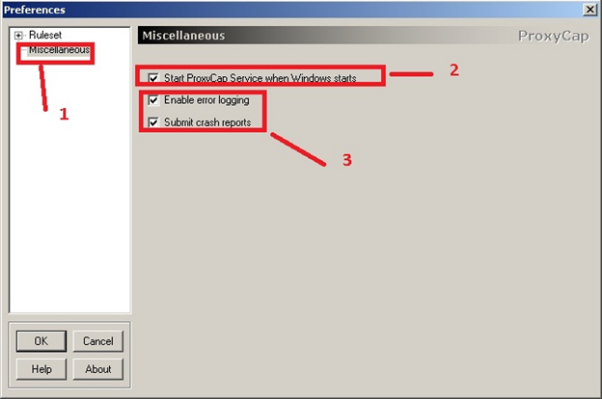
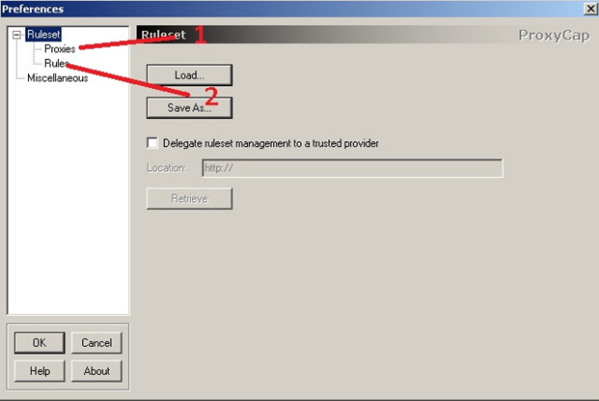
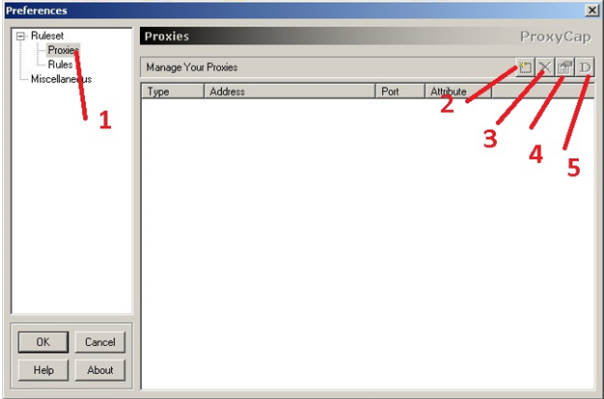
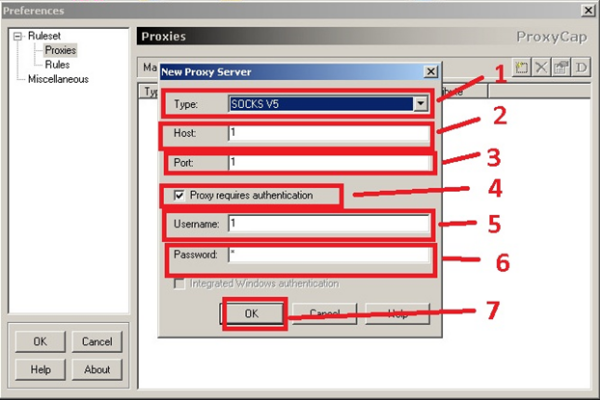
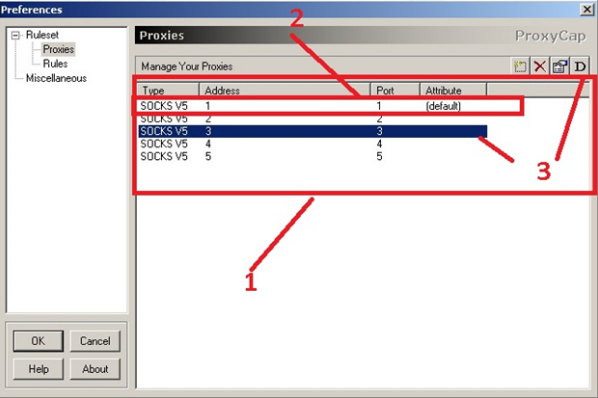
Na tym kończy się podstawowa konfiguracja. Wszystko będzie działać na określonym domyślnym serwerze proxy. Ale nadal istnieje zestaw reguł, w którym ustawienia pracy z serwerami proxy są bardziej rozbudowane.
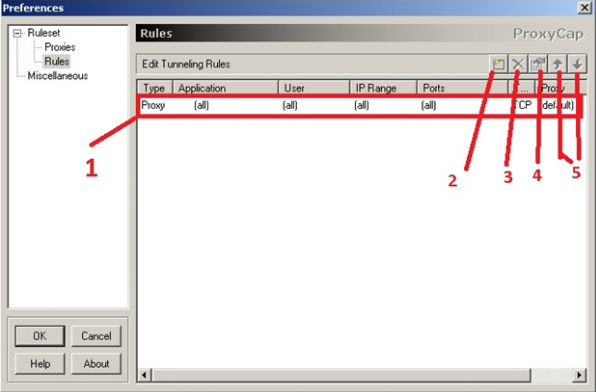
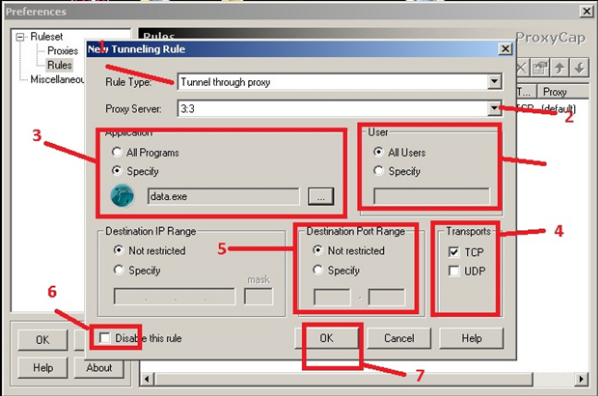
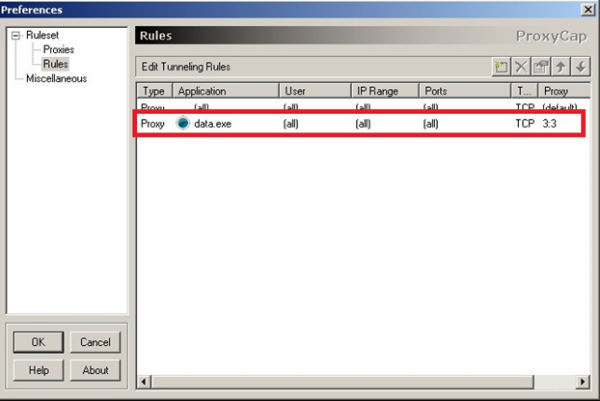
Ustawianie reguł jest przydatne podczas korzystania z wielu przenośnych przeglądarek i piaskownicy w tym samym czasie. Ponadto można uruchomić kilka identycznych programów w tym samym systemie operacyjnym i elastycznie regulować wykorzystanie serwerów proxy do różnych działań.
Komentarze: 0